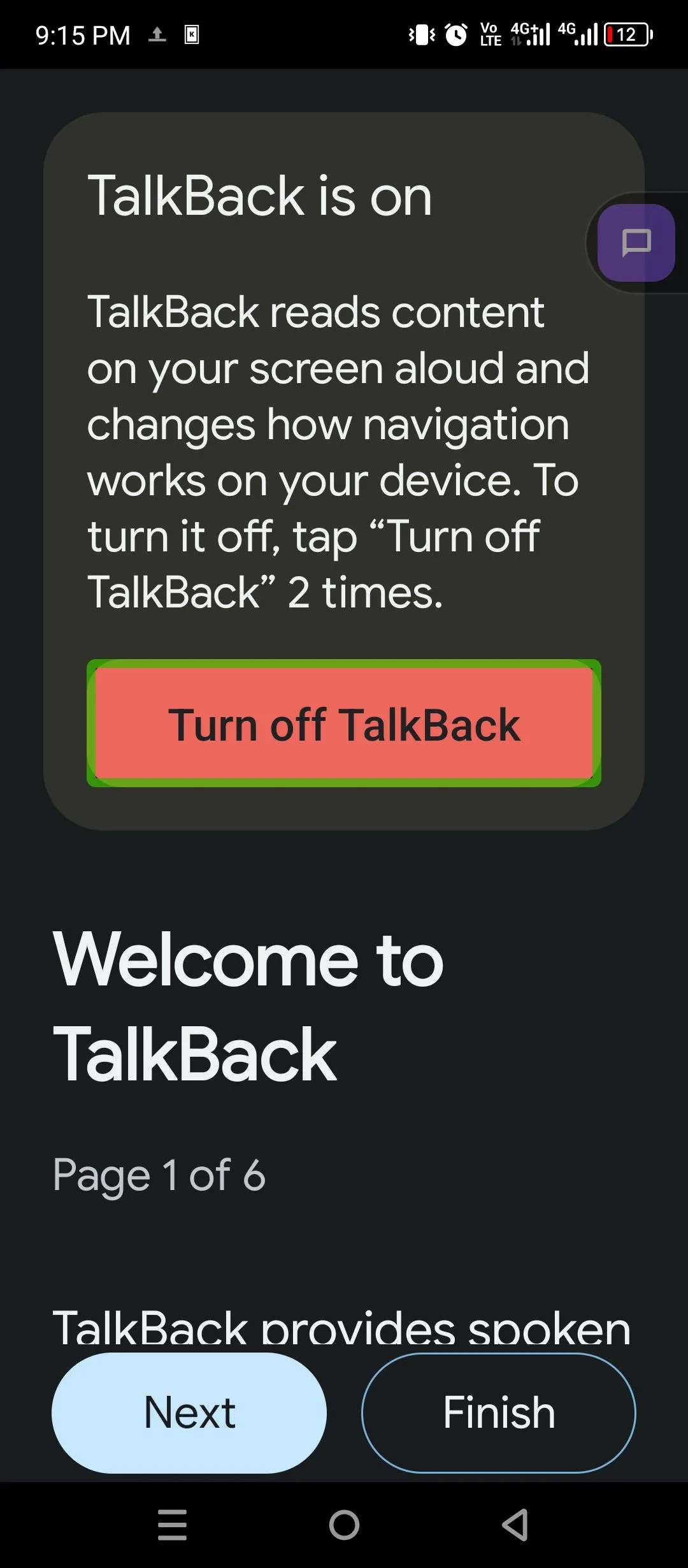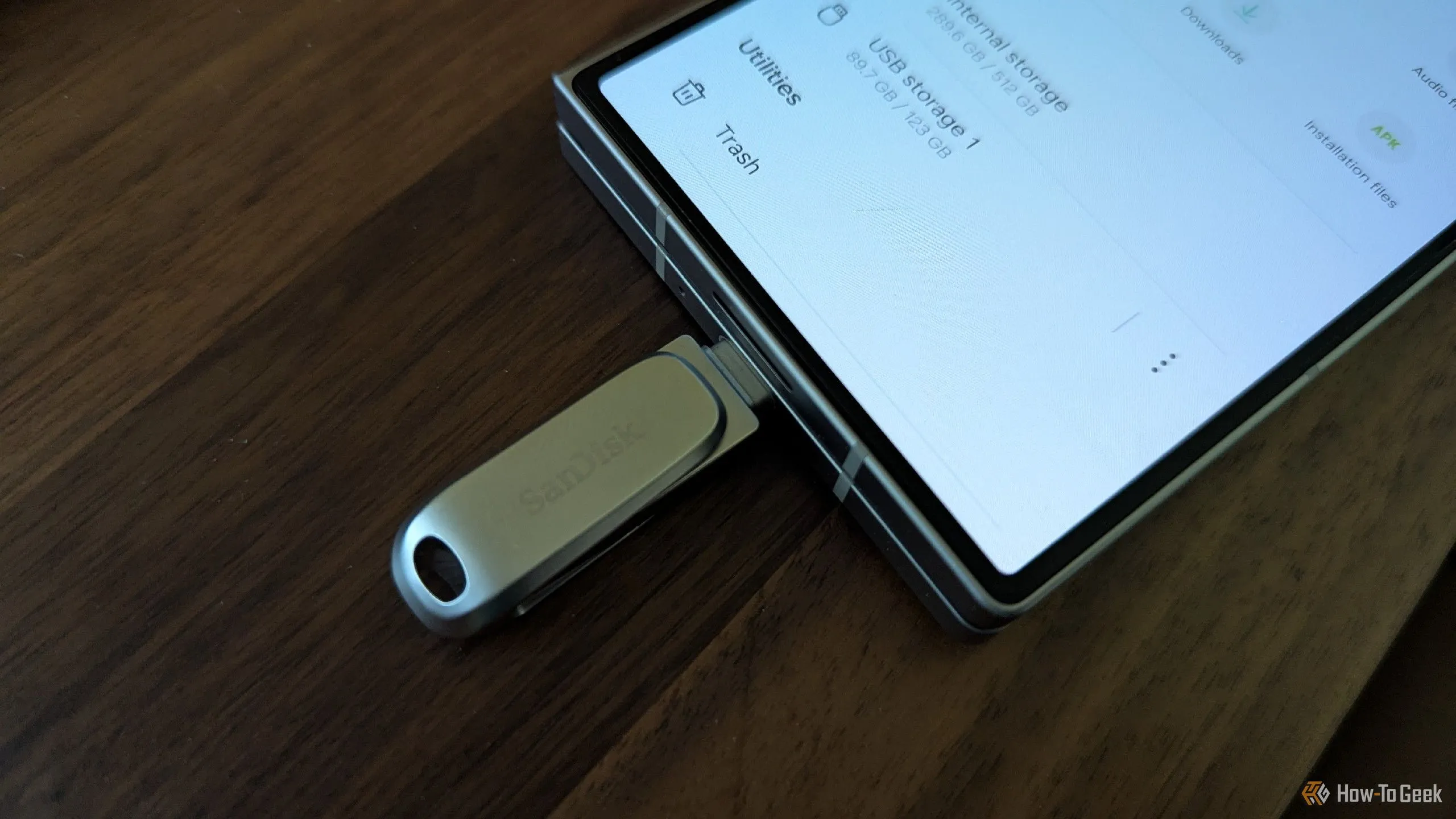Trong bối cảnh công việc di động ngày càng phổ biến, việc soạn thảo và định dạng tài liệu trên các thiết bị màn hình nhỏ như iPhone hay iPad thường gặp nhiều thách thức. Nắm bắt được nhu cầu này, Microsoft đã ra mắt một cải tiến đáng chú ý cho ứng dụng Word trên iOS và iPadOS: khả năng biến ghi chú giọng nói thành các tài liệu được định dạng đầy đủ, nhờ vào sức mạnh của công nghệ AI tạo sinh Copilot. Đây là một bước tiến đột phá, giúp người dùng tiết kiệm thời gian và công sức trong việc chuyển đổi ý tưởng thành văn bản chuyên nghiệp, ngay cả khi đang di chuyển.
Cách Microsoft Copilot Chuyển Giọng Nói Thành Tài Liệu Trong Word Hoạt Động Như Thế Nào?
Tính năng chuyển đổi ghi chú giọng nói thành tài liệu của Copilot trong Microsoft Word trên iPhone và iPad được thiết kế để đơn giản hóa quy trình làm việc. Để truy cập, người dùng chỉ cần nhấn vào nút “Mới” (biểu tượng dấu cộng +) và chọn liên kết “Sử dụng Copilot”. Từ đây, bạn có thể dễ dàng thiết lập các tùy chọn cần thiết cho tài liệu của mình.
Đầu tiên, hãy chọn ngôn ngữ bạn muốn sử dụng và sau đó là định dạng tài liệu mong muốn. Hiện tại, Copilot cung cấp ba chế độ định dạng sẵn có:
- Document (Tài liệu): Phù hợp cho các văn bản có cấu trúc rõ ràng với các phần và tiêu đề.
- Notes (Ghi chú): Sử dụng các đoạn văn đơn giản, lý tưởng cho việc ghi lại ý tưởng nhanh.
- Email: Định dạng giống như một email hoàn chỉnh, bao gồm cả phần kết thúc.
Ngoài các chế độ có sẵn, Copilot còn cho phép bạn tạo định dạng tùy chỉnh bằng cách nhập một mô tả gợi ý cụ thể. Điều này mang lại sự linh hoạt tối đa, đáp ứng mọi nhu cầu cá nhân. Sau khi hoàn tất cài đặt, bạn chỉ cần chạm vào biểu tượng micro để bắt đầu ghi âm. Sau khi quá trình ghi âm kết thúc, Copilot sẽ tự động tạo tài liệu dựa trên giọng nói của bạn. Tài liệu này sau đó có thể được xem và chỉnh sửa dễ dàng như bất kỳ văn bản Word nào khác.
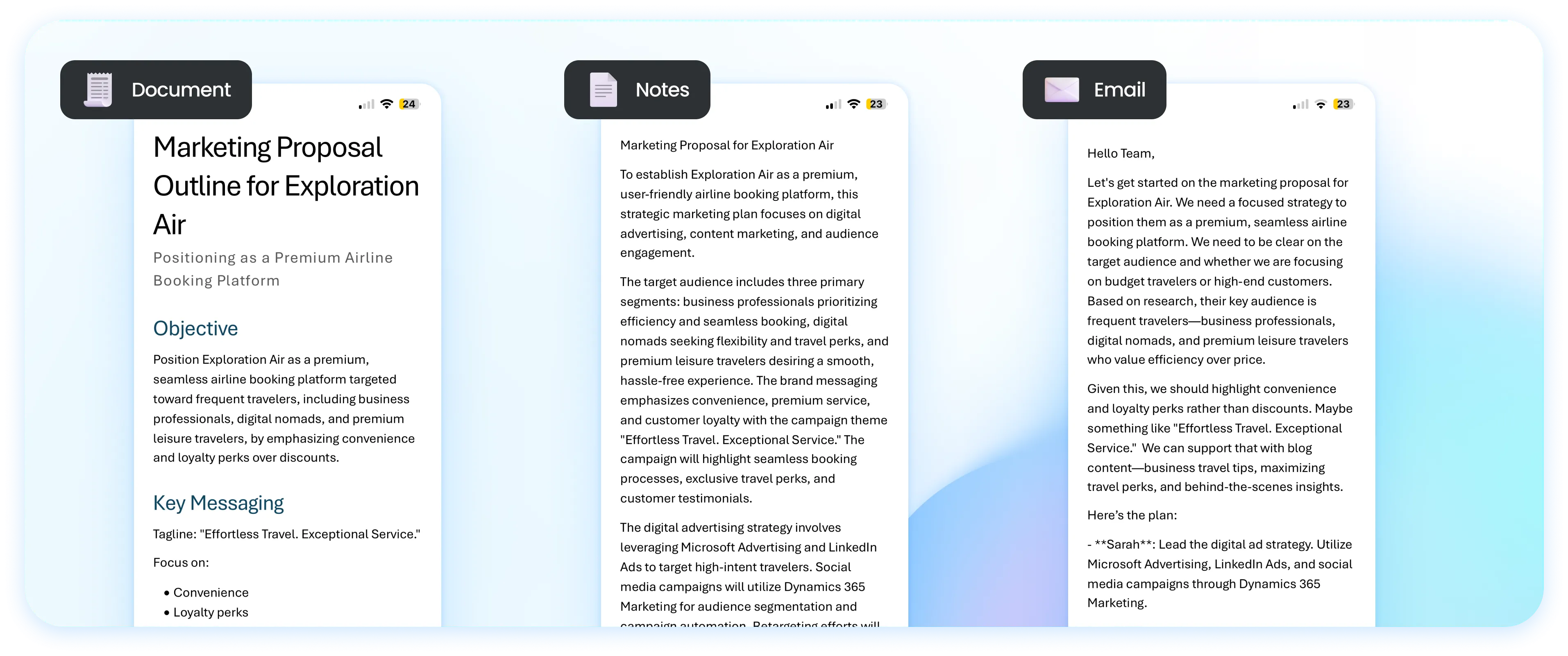 Giao diện lựa chọn định dạng tài liệu cho ghi chú giọng nói trong Microsoft Copilot trên Word cho iOS
Giao diện lựa chọn định dạng tài liệu cho ghi chú giọng nói trong Microsoft Copilot trên Word cho iOS
Lợi Ích và Tiềm Năng Của Tính Năng Mới Này
Microsoft đã nhấn mạnh trong một bài đăng trên blog rằng tính năng mới này giúp giải quyết những khó khăn cố hữu khi soạn thảo trên điện thoại. Với màn hình nhỏ, việc gõ phím và định dạng tài liệu thường rất phức tạp, khiến ý tưởng không thể theo kịp tốc độ gõ. Giờ đây, bạn có thể dễ dàng ghi lại ý tưởng bằng giọng nói khi đang di chuyển và biến chúng thành nội dung chất lượng cao trong Word mà không mất nhiều thời gian. Điều này đặc biệt hữu ích cho những người thường xuyên sử dụng ghi chú giọng nói.
Tính năng chuyển giọng nói này là một trong những cải tiến Copilot hữu ích nhất trong Microsoft 365. Trong hai năm qua, Microsoft đã bổ sung nhiều chức năng Copilot khác vào Word, bao gồm nút “Draft With Copilot” (Soạn thảo với Copilot) để mở rộng các gợi ý ngắn thành văn bản dài hơn, tính năng tóm tắt tài liệu, kiểm soát việc viết lại văn bản theo các định dạng khác nhau, và nhiều tiện ích khác. Tất cả đều nhằm mục đích nâng cao hiệu quả và sự tiện lợi khi làm việc với tài liệu.
Yêu Cầu Cấp Phép và Khả Năng Tương Thích Của Copilot Word
Trước đây, chức năng Copilot trong Word yêu cầu gói đăng ký Copilot Pro riêng biệt, với mức giá 20 USD mỗi tháng tại Hoa Kỳ. Tuy nhiên, sau khi triển khai ở một số quốc gia vào tháng 11 năm 2024, Microsoft đã tích hợp Copilot vào gói đăng ký Microsoft 365 thông thường từ tháng 1 năm nay. Mặc dù vậy, mỗi hành động Copilot vẫn sử dụng một lượng “AI Credits” nhất định được làm mới hàng tháng, và bạn vẫn cần đăng ký Copilot Pro nếu sử dụng hết số lượng tín dụng này.
Tính năng mới này hiện đã có mặt trên ứng dụng Word cho iPhone và iPad (phiên bản 2.96 trở lên), nhưng người dùng cần có giấy phép Copilot, ví dụ như giấy phép đi kèm trong hầu hết các gói Microsoft 365. Hiện tại, tính năng này hỗ trợ nhiều ngôn ngữ và khu vực như tiếng Anh (Mỹ, Anh, Úc, Ấn Độ, Canada), tiếng Tây Ban Nha (Tây Ban Nha, Mexico), tiếng Pháp (Canada, Pháp), tiếng Bồ Đào Nha (Brazil), tiếng Trung (Trung Quốc), tiếng Đức, tiếng Ý và tiếng Nhật. Microsoft cho biết sẽ bổ sung thêm nhiều ngôn ngữ và khu vực khác trong tương lai gần. Hiện chưa có thông tin về việc triển khai tính năng này trên các thiết bị Android, ứng dụng Office dành cho máy tính để bàn, hoặc các ứng dụng Office nền web, có lẽ Microsoft đang thử nghiệm tính năng này trên iOS trước khi mở rộng ra các nền tảng khác.
Tùy Chỉnh Nội Dung Với Copilot Bằng Prompt Sáng Tạo
Ngoài các định dạng mặc định, bạn có thể hướng dẫn Copilot cấu trúc và viết nội dung chính xác theo ý mình bằng cách sử dụng các prompt tùy chỉnh. Ví dụ, bạn có thể đưa ra các lệnh như “Chuyển tài liệu thành danh sách gạch đầu dòng”, “Chia nội dung của tôi thành phần giới thiệu, kết luận và 5 tiêu đề liên quan khác”, hoặc “Thêm hashtag vào bài đăng LinkedIn của tôi và làm cho nội dung nghe có vẻ chuyên nghiệp”. Khả năng tùy biến cao này giúp người dùng kiểm soát tối đa đầu ra của tài liệu.
Kết Luận
Tính năng chuyển ghi chú giọng nói thành tài liệu của Microsoft Word trên iPhone và iPad là một bổ sung mạnh mẽ, giúp đơn giản hóa đáng kể quá trình soạn thảo văn bản trên thiết bị di động. Với sự hỗ trợ của Copilot AI, người dùng có thể biến ý tưởng thành tài liệu chuyên nghiệp một cách nhanh chóng và hiệu quả. Đây là một công cụ đắc lực cho những ai thường xuyên làm việc trên điện thoại hoặc máy tính bảng. Hãy cập nhật Microsoft Word của bạn và trải nghiệm tiện ích tuyệt vời này để nâng cao năng suất công việc di động.
Nguồn: Microsoft 365 Insider Blog